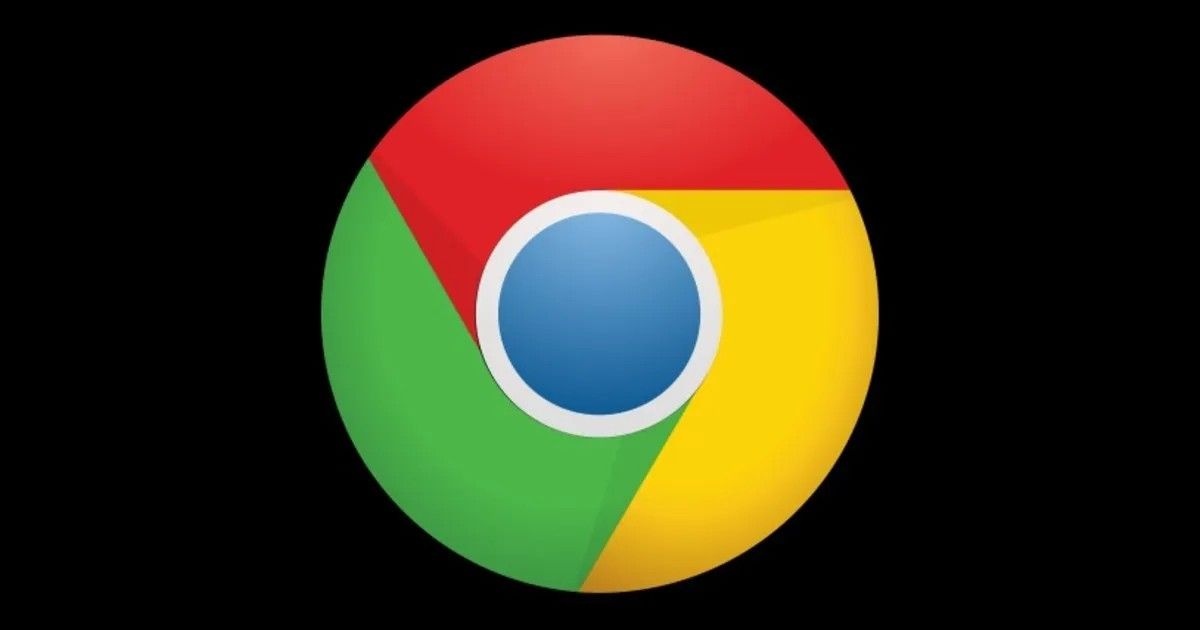Google heeft een nieuwe update geïntroduceerd waarmee Chrome-gebruikers tabbladen kunnen openen in rasterweergave op Android-apparaten. De nieuwe update biedt ook ondersteuning voor groepstabbladen wanneer de gebruiker meer pagina’s heeft geopend in de Chrome-browser. Tabgroepen zijn naar verluidt een van de beste functies die beschikbaar zijn in Chrome-desktopbrowsers. Om het browsen gemakkelijker te maken, heeft Google dezelfde functie ook toegevoegd aan de Android-versie. Hier is een nadere blik op tabbladgroepering in Chrome.
De nieuwe rasterlay-out in de Chrome-browser vervangt de verticale lay-out van tabbladen. Volgens het bedrijf is elk tabblad veel kleiner dan voorheen, maar kun je meer pagina’s tegelijk bekijken. Voorheen werd de verticale lay-out gebruikt om andere kaarten te bedekken en dit zorgt voor verwarring. De favicon, paginanaam en sluitknop verschijnen bovenaan het scherm en je kunt naar links of rechts vegen om de tabbladen te sluiten zoals voorheen.
De nieuwe rasterlay-out gebruiken in Google Chrome voor Android
Volgens het 9to5Google-rapport is het nieuwe ontwerp beschikbaar op alle Android-apparaten die Chrome al gebruiken. Het enige dat u hoeft te doen, is updaten naar de nieuwste versie van Chrome. Als u de nieuwe lay-out nog steeds niet kunt zien, moet u de lay-out handmatig activeren. Hier zijn enkele eenvoudige stappen die u kunt volgen.
Ga eerst naar de Chrome-browser op de Android-smartphone. Plak nu deze link in de URL. Hierna moet je de app twee keer opnieuw opstarten. Als u klaar bent, kunt u de nieuwe rasterlay-out in de Chrome-browser zien.
Nu kunt u genieten van de nieuwe functie voor het groeperen van tabbladen, u kunt tabbladen op elkaar slepen en neerzetten en groepen maken. Het is vergelijkbaar met hoe je apps op het startscherm plaatst om mappen te maken. Het enige dat u hoeft te doen, is de tabbladen op elkaar slepen en neerzetten. U kunt ook aparte groepen maken voor verschillende tabbladen. In het bijzonder, zelfs als u de tabbladen niet sleept en neerzet, kunt u de tabbladen nog steeds zien in de groepslay-out.
Bedankt voor het lezen tot het einde van dit artikel. Voor meer informatieve en exclusieve technische inhoud, zoals onze Facebook-pagina
![]()
Karan Sharma, met meer dan 4,5 jaar ervaring in de journalistiek, volgt zijn passie voor informatietechnologie. Hij is een tech-fanaat en gepassioneerd door het beoordelen van smartphones, gadgets, gameconsoles en meer. Hij is erg geïnteresseerd in technologie en is altijd op zoek naar nieuwe technologieën om te verkennen. Daarnaast is hij een hardcore reiziger die het heerlijk vindt om altijd op zijn motor plekken te verkennen.